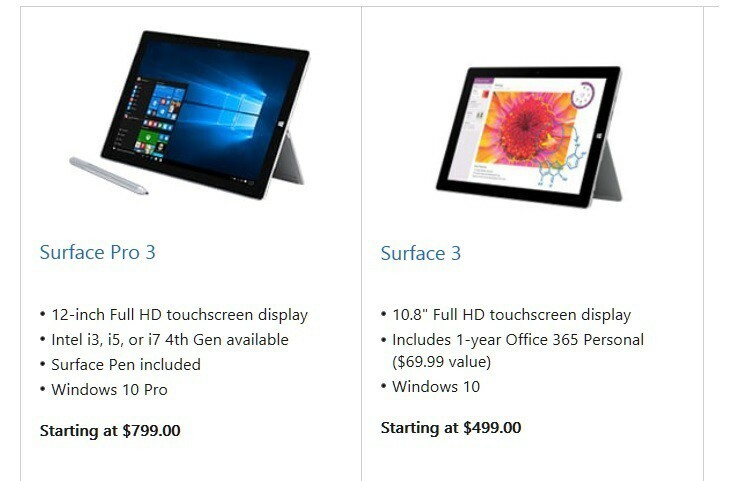이 소프트웨어는 드라이버를 계속 실행하여 일반적인 컴퓨터 오류 및 하드웨어 오류로부터 안전하게 보호합니다. 간단한 3 단계로 모든 드라이버를 확인하세요.
- DriverFix 다운로드 (확인 된 다운로드 파일).
- 딸깍 하는 소리 스캔 시작 문제가있는 모든 드라이버를 찾습니다.
- 딸깍 하는 소리 드라이버 업데이트 새 버전을 얻고 시스템 오작동을 방지합니다.
- DriverFix가 다운로드되었습니다. 0 이번 달 독자.
4 월 업데이트 드디어 여기 있습니다. 그 후 연기 동일한 보안 허점으로 인해 윈도우 10 사용자는 타임 라인과 몇 가지 새로운 기능을 사용해 볼 수 있습니다.
그러나 항상 그렇듯이 업데이트 중단 및 기타 설치 문제에 대한 보고서가 있습니다. 이것은 깨지기 어려운 너트를 증명할 수 있습니다.
반면에이 문제를 해결해야하는 몇 가지 솔루션이 있습니다. 주요 업데이트의 설치 문제를 해결하는 방법을 잘 모르는 경우 아래 목록을 확인하세요.
설치하는 동안 4 월 업데이트가 중단 되었습니까? 이 문제를 해결하는 방법은 다음과 같습니다.
- 저장 공간 확인
- 타사 바이러스 백신 비활성화
- 업데이트 도우미 다운로드
- 업데이트 서비스 재설정
- 설치 미디어를 통해 업데이트 설치
이 훌륭한 도구로 Windows Update 문제를 해결하십시오!
1: 저장 공간 확인
처음부터 시작하겠습니다. 4 월 업데이트를 설치하려면 약 16GB의 여유 저장 공간이 필요합니다. 이는 32 비트 시스템 버전에만 해당됩니다.
64 비트 버전은 설치에 최소 20 기가 필요합니다. 여러 번 시도해도 업데이트를 설치할 수없는 경우 기본 단계부터 시작하는 것이 좋습니다.
시스템 파티션에 동일한 여유 공간을 만들고 업데이트를 다시 시작하십시오.
저장 공간이 부족하지 않고 나머지 시스템 요구 사항을 충족한다고 확신하면 절차를 다시 시도하십시오. 문제가 지속되면 목록을 계속 진행하십시오.
에픽 가이드 경고! 4 월 업데이트의 저장 공간 정리에 대해 알아야 할 모든 것이 여기에 있습니다!
2: 타사 바이러스 백신 비활성화
설치 문제는 일반적으로 안티 바이러스 간섭으로 추적됩니다. 즉, 타사 바이러스 백신이 나중에 잘 작동하더라도 업데이트 절차를 중지하거나 차단할 수 있습니다.
이것은 분명히 타사 맬웨어 방지 솔루션에만 적용되며 Windows Defender는 포함되지 않습니다.
업데이트 절차를 시작하기 전에해야 할 일은 바이러스 백신을 비활성화하거나 제거하는 것입니다. 나중에 문제없이 설치할 수 있습니다.
특별한 강조는 맥아피 Windows 10에서 문제를 일으키는 것으로 알려진 훌륭한 솔루션이지만 Norton입니다.
3: 업데이트 도우미 다운로드
표준 무선 업데이트는 모든 업데이트 문제의 핵심 인 것처럼 보입니다. 특히 Windows 10의 이전 주요 릴리스를 볼 때.
대체 업데이트 조치로 전환하면 쉽게 피할 수 있습니다. 우리는 아래의 마지막 해결책으로 대안을 남겼습니다.
그러나 업데이트를 위해 외부 미디어로 전환하기 전에 두 도구 중 하나를 사용하여 4 월 업데이트로 수동으로 업데이트 할 수 있습니다.
첫 번째 도구는 업데이트 도우미입니다. 사용하기 쉽고 4 월 업데이트를 즉시받을 수 있습니다.
다운로드 할 수 있습니다. 여기. 지침을 따르고 오래 기다릴 준비를하십시오. 또한이 도구를 실행하기 전에 데이터를 백업하는 것이 좋습니다.
대안은 미디어 생성 도구를 다운로드하십시오. 설치 미디어를 만드는 대신이 미디어를 사용하여 Windows를 업데이트 할 수 있습니다. 업데이트를 클릭하고 기다리십시오. 미디어 생성 도구를 얻을 수 있습니다. 여기.
대체 브라우저로이 메뉴에 액세스 할 수없는 경우도 있으므로 업데이트하려면 Edge를 한 번 이상 사용하십시오.
Windows Update Assistant가 99 % 설치에서 차단 되었습니까? 자세한 가이드로 문제를 해결하세요!
4: 업데이트 서비스 재설정
또 다른 실행 가능한 솔루션은 업데이트 서비스를 재설정하고 Software Distribution 폴더를 정리하는 것입니다. 서비스 측면에서는 명백한 이유없이 중단되는 경향이있어 업데이트 절차가 실패합니다.
그리고 Software Distribution 폴더는 모든 업데이트 관련 파일이 저장되는 시스템 파티션의 위치입니다. 그리고 그것들은 부패하는 경향이 있습니다.
서비스를 재설정하고 Software Distribution 폴더를 지우면 깔끔하게 시작하고 최선을 다할 수 있습니다.
다음은 Windows 10에서 업데이트 서비스를 재설정하는 방법입니다.
- 열다 명령 프롬프트 관리 권한으로.
- 명령 줄에 다음 명령을 복사하여 붙여넣고 각 명령 뒤에 Enter 키를 누릅니다.
- net stop wuauserv
- 순 정지 비트
- net stop cryptsvc
- Ren % systemroot % SoftwareDistributionSoftwareDistribution.bak
- Ren % systemroot % system32catroot2 catroot2.bak
- net start wuauserv
- 순 시작 비트
- net start cryptsvc
- PC를 다시 시작하고 업데이트로 이동 한 다음 다시 업데이트 해보십시오.
5: 설치 미디어 (ISO 또는 USB)를 통해 업데이트 설치
마지막으로, 이전의 어느 것도 당신의 통증에 대한 해결책이 아니었다면, 우리는 여전히 당신이 플레이 할 수있는 하나의 카드를 가지고 있습니다. 특별한 이유로 시스템이 업데이트 설치 파일을 저장할 수없는 경우 걱정하지 마십시오.
미리 만들어진 설치 미디어를 통해 언제든지 업데이트 할 수 있습니다. ISO 든 USB 든 상관없이 선택하실 수 있습니다.
USB 부팅 드라이브를 사용하기로 결정한 경우 미디어 생성 도구와 최소 6GB의 여유 저장 공간이있는 USB가 필요합니다. 자세한 지침은 이 기사, 그래서 그것을 확인하십시오.
이것이 마무리입니다. 아래 댓글 섹션에서 질문이나 제안을 공유하는 것을 잊지 마십시오. 이러한 문제를 극복하고 최신 Windows 10 반복을 활용할 수 있도록 기꺼이 도와 드리겠습니다.
확인해야 할 관련 이야기 :
- 최신 Windows 10 빌드를 설치할 수 없습니까? 다음을 기다려
- Windows 10 2018 년 4 월 업데이트가 출시되었습니다!
- Windows 10 4 월 업데이트 :이 비디오를보고 새로운 기능에 대해 알아보십시오.